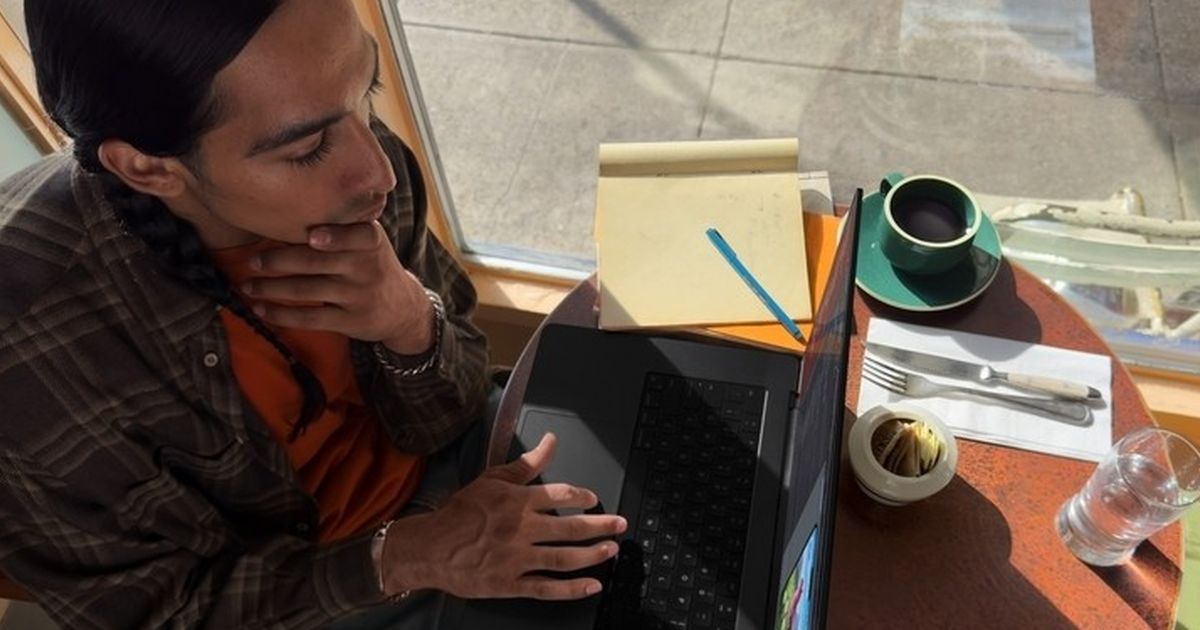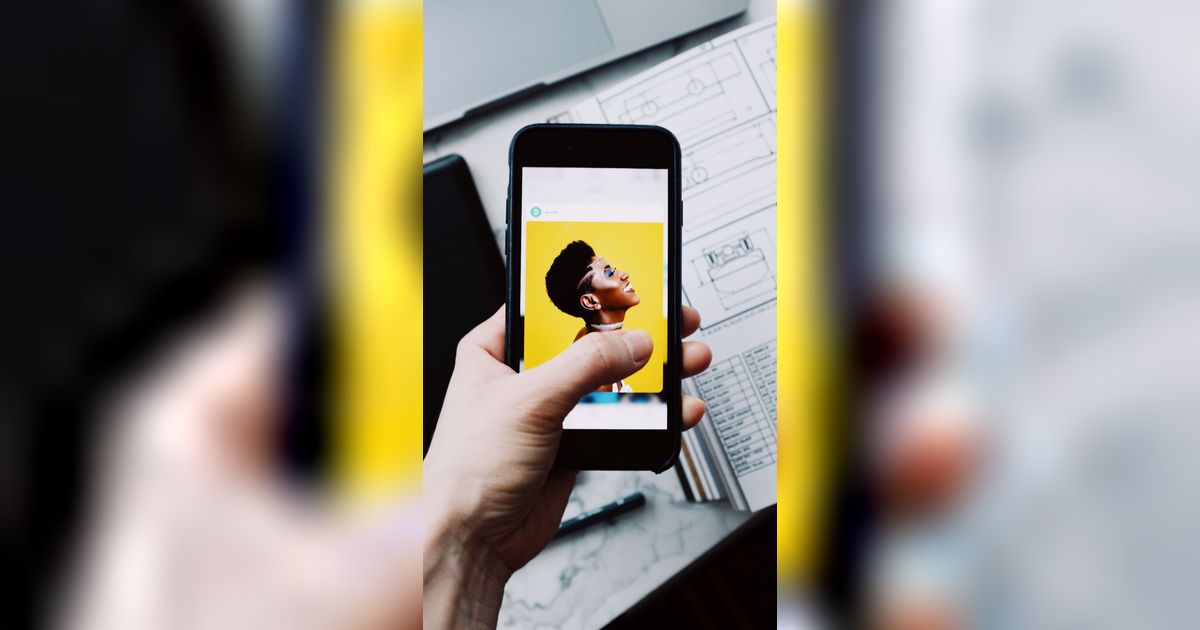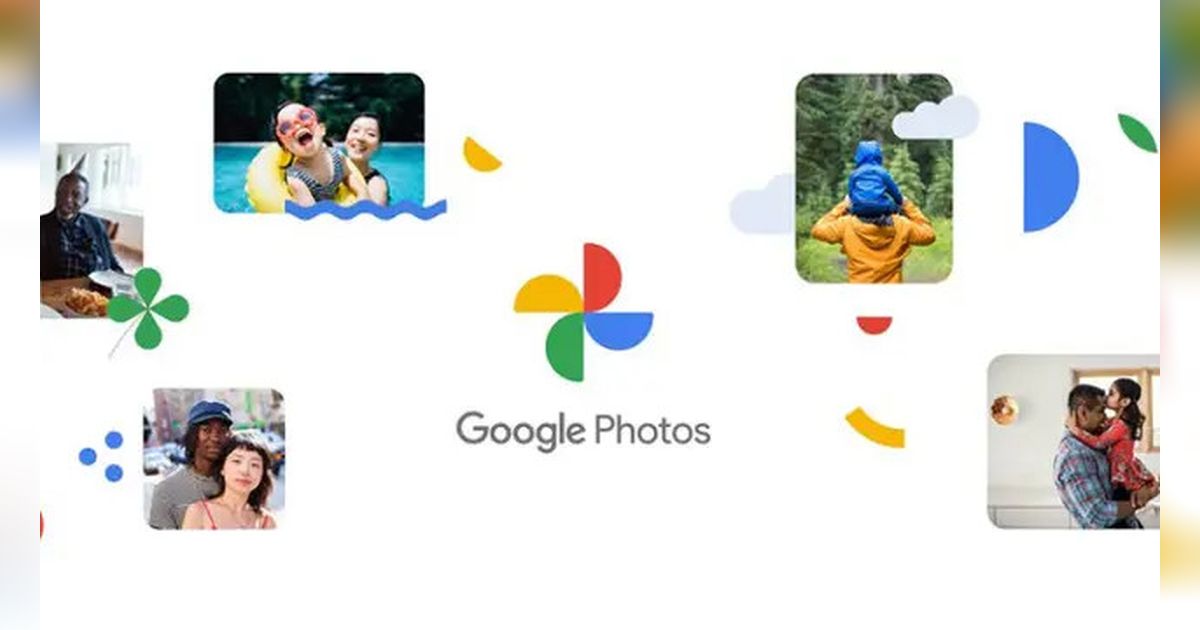Cara Mengecilkan Ukuran Foto di HP dengan Mudah dan Cepat
Penjelasan mengenai cara mengecilkan ukuran foto di HP dengan mudah.

Seiring perkembangan teknologi kamera smartphone yang semakin canggih, ukuran file foto yang dihasilkan pun semakin besar. Meski kualitasnya bagus, terkadang kita perlu mengecilkan ukuran foto tersebut untuk berbagai keperluan.
Artikel ini akan membahas secara komprehensif berbagai cara praktis untuk mengecilkan ukuran foto di HP, baik Android maupun iPhone, tanpa mengorbankan kualitas gambar secara signifikan. Simak ulasannya:
Memperkecil Ukuran Foto
Mengecilkan ukuran foto juga dikenal sebagai kompresi atau resize foto. Ini adalah proses mengurangi ukuran file foto digital tanpa mengubah dimensi fisiknya secara drastis.
Tujuan utamanya adalah menghasilkan file foto yang lebih kecil namun tetap mempertahankan kualitas visual yang baik. Proses ini melibatkan beberapa teknik, antara lain:
- Mengurangi resolusi foto (jumlah piksel)
- Mengompres data gambar
- Menghapus metadata yang tidak diperlukan
- Mengubah format file ke yang lebih efisien
Mengecilkan ukuran foto sangat berguna ketika kita perlu mengirim foto melalui email, mengunggah ke media sosial, atau menyimpan foto dalam jumlah besar di perangkat dengan kapasitas penyimpanan terbatas.
Cara Mengecilkan Ukuran Foto di HP Android
Untuk pengguna Android, ada beberapa metode yang dapat digunakan untuk mengecilkan ukuran foto langsung dari perangkat. Berikut ini adalah beberapa cara yang bisa Anda coba:
1. Menggunakan Fitur Bawaan Galeri
Banyak smartphone Android modern memiliki fitur edit foto bawaan yang memungkinkan Anda mengubah ukuran foto. Langkah-langkahnya adalah sebagai berikut:
- Buka aplikasi Galeri di HP Android Anda
- Pilih foto yang ingin dikecilkan ukurannya
- Ketuk ikon Edit (biasanya berbentuk pensil)
- Cari opsi “Resize” atau “Ubah Ukuran”
- Pilih ukuran yang diinginkan atau masukkan ukuran kustom
- Simpan foto yang telah diubah ukurannya
2. Menggunakan Aplikasi Photo Compress & Resize
Aplikasi ini populer di kalangan pengguna Android karena kemudahannya dalam mengecilkan ukuran foto. Berikut cara menggunakannya:
- Unduh dan instal aplikasi Photo Compress & Resize dari Google Play Store
- Buka aplikasi dan berikan izin akses ke galeri foto Anda
- Pilih foto yang ingin dikecilkan ukurannya
- Atur tingkat kompresi atau ukuran yang diinginkan
- Ketuk “Start Compress” dan tunggu prosesnya selesai
- Simpan hasil kompresi ke galeri
3. Menggunakan Google Files
Aplikasi manajemen file dari Google ini juga menyediakan fitur untuk mengecilkan ukuran foto:
- Buka aplikasi Files by Google
- Pilih tab “Clean” di bagian bawah
- Gulir ke bawah dan pilih “Compress images”
- Pilih foto-foto yang ingin dikompres
- Ketuk “Compress” dan tunggu prosesnya selesai
- Foto hasil kompresi akan disimpan di folder baru
Dengan menggunakan metode-metode di atas, pengguna Android dapat dengan mudah mengecilkan ukuran foto langsung dari perangkat mereka tanpa perlu mentransfer ke komputer terlebih dahulu.
Cara Mengecilkan Ukuran Foto di iPhone
Pengguna iPhone juga memiliki beberapa opsi untuk mengecilkan ukuran foto langsung dari perangkat mereka. Berikut adalah beberapa metode yang dapat digunakan:
1. Menggunakan Fitur Bawaan Photos App
Aplikasi Photos bawaan iOS memiliki fitur sederhana untuk mengubah ukuran foto:
- Buka aplikasi Photos di iPhone Anda
- Pilih foto yang ingin dikecilkan ukurannya
- Ketuk tombol Share (ikon kotak dengan panah ke atas)
- Gulir ke bawah dan pilih “Compress”
- Pilih tingkat kompresi yang diinginkan (Small, Medium, atau Large)
- Foto yang telah dikompress akan disimpan di album “Recents”
2. Menggunakan Aplikasi Image Size
Aplikasi Image Size populer di kalangan pengguna iPhone untuk mengubah ukuran foto dengan lebih presisi:
- Unduh dan instal aplikasi Image Size dari App Store
- Buka aplikasi dan pilih foto yang ingin diubah ukurannya
- Atur ukuran baru dengan memasukkan nilai piksel atau persentase
- Pilih kualitas output (semakin rendah kualitas, semakin kecil ukuran file)
- Ketuk “Save” untuk menyimpan foto yang telah diubah ukurannya
3. Menggunakan Shortcuts
Fitur Shortcuts di iOS dapat digunakan untuk membuat otomatisasi pengecilan ukuran foto:
- Buka aplikasi Shortcuts
- Ketuk tanda “+” untuk membuat shortcut baru
- Tambahkan aksi “Select Photos”
- Tambahkan aksi “Resize Image”
- Atur ukuran yang diinginkan
- Tambahkan aksi “Save to Photo Album”
- Simpan shortcut dan beri nama
- Gunakan shortcut ini setiap kali ingin mengecilkan ukuran foto
Dengan metode-metode di atas, pengguna iPhone dapat dengan mudah mengecilkan ukuran foto tanpa perlu menggunakan komputer atau aplikasi pihak ketiga yang rumit.
Cara Mengecilkan Ukuran Foto Secara Online
Selain menggunakan aplikasi di perangkat mobile, Anda juga dapat memanfaatkan layanan online untuk mengecilkan ukuran foto. Metode ini cocok jika Anda ingin menghindari instalasi aplikasi tambahan di HP. Berikut beberapa situs web populer yang dapat digunakan:
1. TinyPNG
TinyPNG adalah layanan kompresi gambar online yang sangat populer. Cara menggunakannya:
- Buka situs web TinyPNG melalui browser HP Anda
- Ketuk area “Drop your .png or .jpg files here”
- Pilih foto yang ingin dikompres dari galeri HP
- Tunggu proses kompresi selesai
- Unduh foto yang telah dikompres
TinyPNG menggunakan algoritma kompresi yang cerdas, sehingga dapat mengurangi ukuran file secara signifikan tanpa mengorbankan kualitas visual yang terlihat.
2. Compress JPEG
Compress JPEG adalah layanan online lain yang fokus pada kompresi foto format JPEG. Langkah-langkahnya:
- Kunjungi situs Compress JPEG
- Ketuk “Upload Files” dan pilih foto dari galeri
- Atur tingkat kompresi dengan menggeser slider
- Ketuk “Compress” dan tunggu prosesnya selesai
- Unduh foto hasil kompresi
Layanan ini memungkinkan Anda untuk menyesuaikan tingkat kompresi sesuai kebutuhan, memberikan kontrol lebih atas hasil akhir.
3. ILoveIMG
ILoveIMG menawarkan berbagai alat pengolahan gambar, termasuk kompresi. Cara menggunakannya:
- Buka situs ILoveIMG
- Pilih opsi “Compress Image”
- Ketuk “Choose Images” dan pilih foto dari galeri
- Atur tingkat kompresi jika diperlukan
- Ketuk “Compress Images”
- Unduh hasil kompresi
ILoveIMG juga menyediakan opsi untuk mengompres beberapa foto sekaligus, yang sangat berguna jika Anda memiliki banyak foto untuk dikecilkan ukurannya.
Menggunakan layanan online ini memiliki keuntungan tidak perlu menginstal aplikasi tambahan dan dapat diakses dari berbagai perangkat. Namun, perlu diingat bahwa Anda membutuhkan koneksi internet yang stabil untuk menggunakannya.